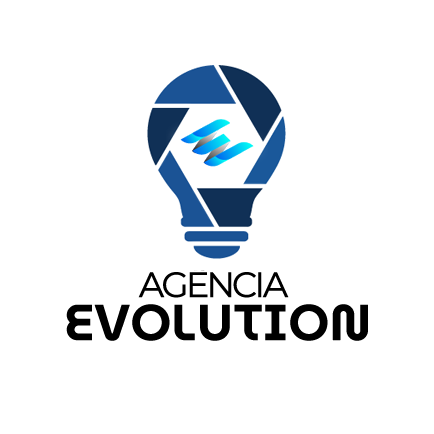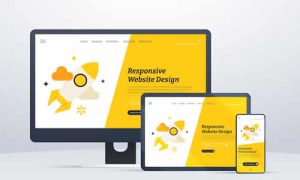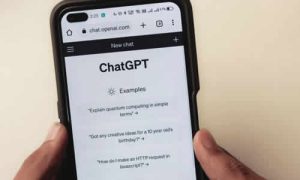La instalación de WordPress en localhost es una excelente manera de aprender, practicar y probar cambios sin riesgos. En esta guía verás cómo preparar XAMPP, crear la base de datos, ajustar wp-config.php e iniciar sesión en tu sitio local. Consigue temas y plugins listos para tu WordPress.
¿Qué es XAMPP?
XAMPP es un paquete gratuito que incluye Apache, MySQL/MariaDB, PHP y Perl. Crea un entorno local para ejecutar WordPress sin hosting externo. Descárgalo desde el sitio oficial de Apache Friends.
Instalación de WordPress en localhost: requisitos
- XAMPP instalado (Apache y MySQL en ejecución).
- Navegador actualizado y un editor de texto.
- Paquete de WordPress en formato ZIP.
Instalación de WordPress en localhost: paso a paso
1) Descargar e instalar XAMPP
Busca XAMPP, descarga la versión para tu sistema operativo e instálala. Abre el panel y activa Apache y MySQL.
2) Acceder al panel de localhost
Con los servicios activos, abre el navegador y escribe http://localhost/ para ver el panel de XAMPP.
Consejo: entra en phpMyAdmin desde el enlace del panel para gestionar bases de datos.
3) Crear la base de datos
En phpMyAdmin, ve a Bases de datos, escribe un nombre (p.ej. teste) y pulsa Crear.
4) Configurar usuario y contraseña
En la sección de usuarios de phpMyAdmin, crea un usuario con contraseña y dale permisos sobre la base de datos. Guarda estos datos.
5) Descargar e instalar WordPress
Descarga WordPress desde su web oficial y descomprime el ZIP. Copia la carpeta en htdocs dentro de XAMPP (por ejemplo, htdocs/teste).
6) Configurar wp-config.php
Renombra wp-config-sample.php a wp-config.php y edítalo con tus datos:
- DB_NAME: teste
- DB_USER: tu_usuario
- DB_PASSWORD: tu_contraseña
- DB_HOST: localhost

7) Ejecutar el instalador
Visita http://localhost/teste. Elige idioma y completa los datos del sitio (título, usuario y contraseña del admin). Haz clic en Instalar WordPress y espera el mensaje de éxito.
8) Acceder a WordPress
Entra a http://localhost/teste/wp-admin con tus credenciales para ver el escritorio. Desde aquí podrás instalar temas, plugins y empezar a crear páginas. Explora recursos para potenciar tu sitio.
Resumen
Con esta instalación de WordPress en localhost vía XAMPP, practicas y desarrollas sin costos ni riesgos. Crea la base de datos, ajusta wp-config.php, ejecuta el instalador y comienza a trabajar en tu proyecto local.